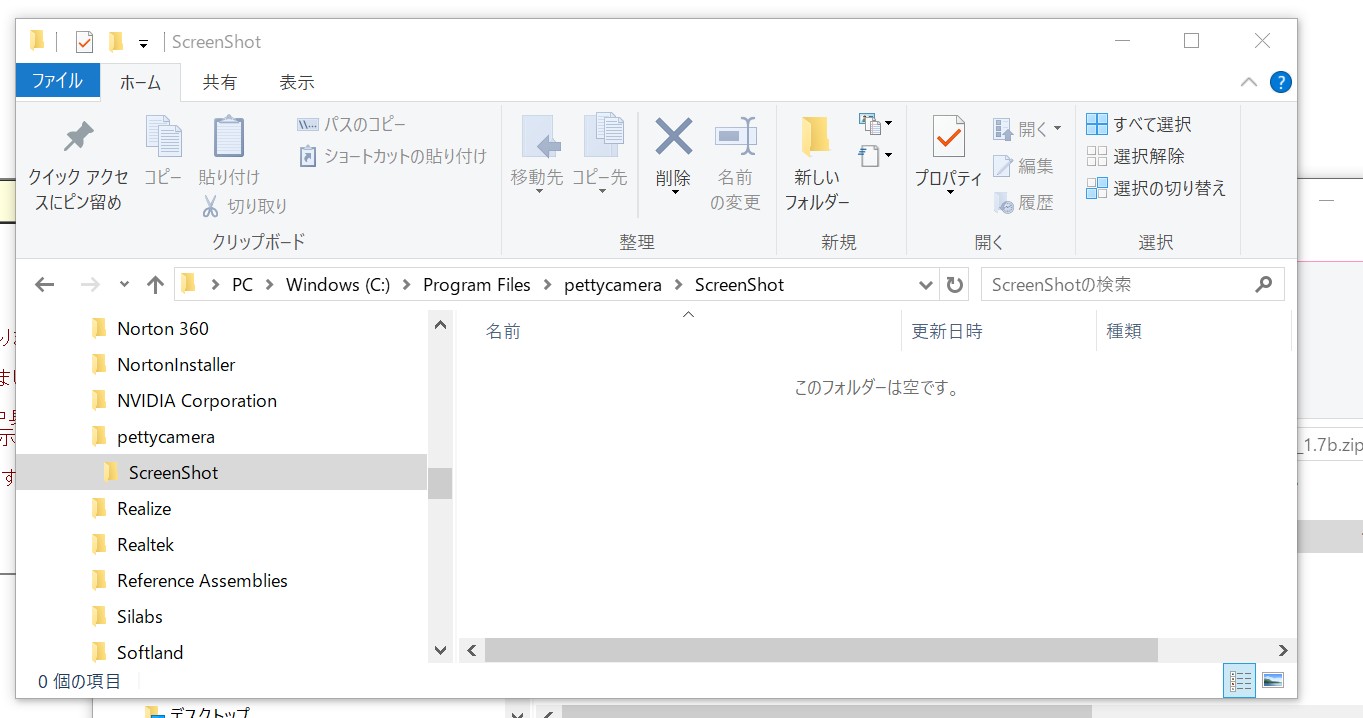 Windows10�ŃX�N���[���V���b�g�̃T�C�Y���قȂ����ver1.7�ʼn������܂����B�������摜�t�@�C���̕ۑ��ꂪ�f�B�t�H���g�̂܂܂��ƃt�@�C�����o�͂���܂���B������c:\temp�ɕύX�����Ƃ���A�ۑ��ł��܂��B����ŗp������邱�Ƃ͑�����ł����B
Windows10�ŃX�N���[���V���b�g�̃T�C�Y���قȂ����ver1.7�ʼn������܂����B�������摜�t�@�C���̕ۑ��ꂪ�f�B�t�H���g�̂܂܂��ƃt�@�C�����o�͂���܂���B������c:\temp�ɕύX�����Ƃ���A�ۑ��ł��܂��B����ŗp������邱�Ƃ͑�����ł����B
��̃t�H���_�̃X�N���[���V���b�g��Y�t���܂��B
���ƃo�[�W�����A�b�v�Ɋւ��Ĉ���肢������܂��B�N���b�v�{�[�h�ɂ��ۑ������悤�ɂ��ė~�����ł��B���ʂ����L���b�v�`���[����ꍇ�͂��̕�����y�ɗ��p�ł��܂��B
���ƁA�u�E���[���A�h���X��g�єԍ��Ȃǂ͋L�����Ȃ��悤�ɂ��肢���܂��B�v�������ł��Ȃ��ł����A��芸�����uE���[���v���͋ɂ��܂����B